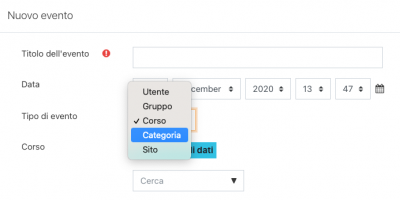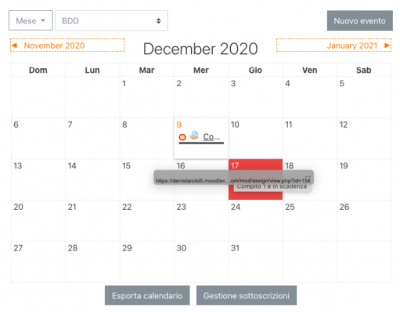Calendario: differenze tra le versioni
Da MoodleDocs.
Nessun oggetto della modifica |
Nessun oggetto della modifica |
||
| (4 versioni intermedie di uno stesso utente non sono mostrate) | |||
| Riga 5: | Riga 5: | ||
Il Calendario, accessibile dal pannello di navigazione sulla sinistra dello schermo, può mostrare eventi di ogni livello, da quelli di sito a quelli privati degli utenti, passando per categorie, corsi e gruppi, oltre alle scadenze di compiti e quiz e agli orari delle chat. Si noti la codifica a colori nella schermata sottostante. | Il Calendario, accessibile dal pannello di navigazione sulla sinistra dello schermo, può mostrare eventi di ogni livello, da quelli di sito a quelli privati degli utenti, passando per categorie, corsi e gruppi, oltre alle scadenze di compiti e quiz e agli orari delle chat. Si noti la codifica a colori nella schermata sottostante. | ||
[[File: | [[File:FiltroCalendario.png|thumb|center|Filtro calendario]] | ||
*È possibile aggiungere nuovi eventi sia cliccando sul pulsante ''Nuovo evento'' sia sul giorno desiderato nel calendario. | *È possibile aggiungere nuovi eventi sia cliccando sul pulsante ''Nuovo evento'' sia sul giorno desiderato nel calendario. | ||
| Riga 11: | Riga 11: | ||
*Chi dispone delle autorizzazioni per modificare le categorie può aggiungere eventi di [[Categorie di corso|Categoria]] come nell’immagine che segue: | *Chi dispone delle autorizzazioni per modificare le categorie può aggiungere eventi di [[Categorie di corso|Categoria]] come nell’immagine che segue: | ||
[[File: | [[File:CalendarCategory.png|center|thumb|400px|Eventi di categoria]] | ||
Gli eventi creati manualmente, così come gli eventi legati a [[Attività Feedback|Feedback]], [[Attività Compito|Compiti]] e [[Attività Scelta|Scelte]], possono essere trascinati e rilasciati in date differenti. | Gli eventi creati manualmente, così come gli eventi legati a [[Attività Feedback|Feedback]], [[Attività Compito|Compiti]] e [[Attività Scelta|Scelte]], possono essere trascinati e rilasciati in date differenti. | ||
{{Nota|le date impostate nelle attività saranno modificate contestualmente agli spostamenti effettuati nel calendario.}} | {{Nota|le date impostate nelle attività saranno modificate contestualmente agli spostamenti effettuati nel calendario.}}[[File:CalendarDragMove.png|center|thumb|400px|Trascina e rilascia evento]] | ||
[[File:CalendarDragMove.png]] | |||
Un calendario può essere inserito in un corso o nella [[Pagina home]] del sito aggiungendo il [[Blocco Calendario]] o il [[Blocco Prossimi eventi]]. | Un calendario può essere inserito in un corso o nella [[Pagina home]] del sito aggiungendo il [[Blocco Calendario]] o il [[Blocco Prossimi eventi]]. | ||
| Riga 24: | Riga 21: | ||
==Per saperne di più== | ==Per saperne di più== | ||
*[[Impostazioni Calendario]] | *[[Impostazioni Calendario]] | ||
*[[Utilizzare il | *[[Utilizzare il Calendario]] | ||
*[[FAQ Calendario]] | *[[FAQ Calendario]] | ||
| Riga 30: | Riga 27: | ||
[[Category:Calendario]] | [[Category:Calendario]] | ||
[[de:Kalender]] | [[de:Kalender]] | ||
[[en:Calendar]] | [[en:Calendar]] | ||
Versione attuale delle 12:51, 16 dic 2020
Il Calendario, accessibile dal pannello di navigazione sulla sinistra dello schermo, può mostrare eventi di ogni livello, da quelli di sito a quelli privati degli utenti, passando per categorie, corsi e gruppi, oltre alle scadenze di compiti e quiz e agli orari delle chat. Si noti la codifica a colori nella schermata sottostante.
- È possibile aggiungere nuovi eventi sia cliccando sul pulsante Nuovo evento sia sul giorno desiderato nel calendario.
- Quando si aggiungono, modificano o eliminano eventi, l’evento è visualizzato in una finestra pop-up.
- Chi dispone delle autorizzazioni per modificare le categorie può aggiungere eventi di Categoria come nell’immagine che segue:
Gli eventi creati manualmente, così come gli eventi legati a Feedback, Compiti e Scelte, possono essere trascinati e rilasciati in date differenti.
| Nota: le date impostate nelle attività saranno modificate contestualmente agli spostamenti effettuati nel calendario. |
Un calendario può essere inserito in un corso o nella Pagina home del sito aggiungendo il Blocco Calendario o il Blocco Prossimi eventi.